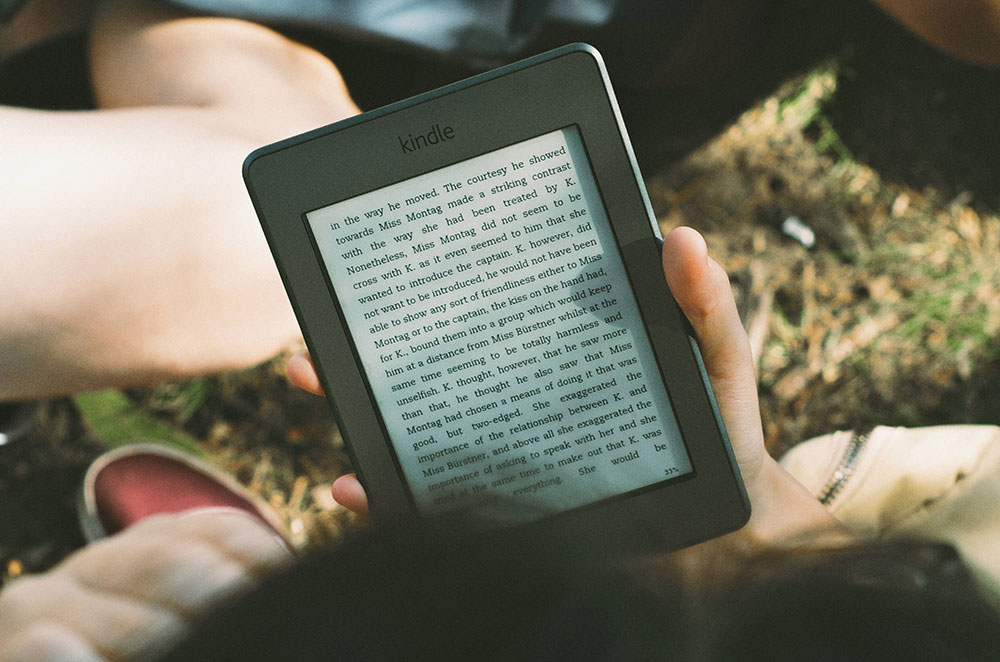
Компания Amazon сделала себе имя, когда речь заходит об устройствах с голосовым управлением. Будь то линейка колонок Echo или Fire TV, все они имеют забавные, присущие только им голосовые функции. Kindle Fire также может похвастаться голосовым управлением, что облегчает использование планшета людьми с ослабленным зрением. Сам планшет имеет уникальную функцию голосового чтения текста под названием Screen Reader, предназначенную только для книг на английском языке, которая читает вслух любой текст на экране.
Содержание
Но не все хотят использовать Kindle Fire таким образом. Некоторые люди предпочитают использовать планшет так, как он был задуман изначально. Другие могут просто найти голосовой гид немного раздражающим. Если вы уже попробовали функцию голосового гида и остались недовольны результатом, мы расскажем вам, как ее отключить.
Все дело в доступности, друзья!
Голосовой гид — это функция Доступность , к которой нужно получить доступ, чтобы отключить ее. Есть несколько способов добраться до этой функции — через лоток уведомлений или просто загрузив опцию Настройки . Мы покажем вам, как сделать и то, и другое.
Первый способ особенно полезен, если вы по ошибке включили режим чтения с экрана. В этом режиме обычные касания и пролистывания не будут работать как раньше. Это связано с тем, что при включении режима чтения с экрана Fire OS настраивается по-другому. Если вы не включили режим чтения с экрана и просто хотите узнать, как его отключить, мы рекомендуем вам следовать методу 2.
Метод 1
Этот метод следует применять, когда режим чтения с экрана включен.
Шаг 1
Перейдите на домашний экран. Проведите тремя пальцами вниз от верхней части экрана. Лоток уведомлений не сдвинется вниз, если вы используете только один или два пальца. Это ошибка, которую большинство из нас часто допускают.
Шаг 2
Поскольку режим чтения с экрана (также называемый Voice View, Voice Guide, в зависимости от модели) включен, вы найдете здесь уведомление Screen Reader. Теперь вам просто нужно выбрать эту опцию, коснувшись ее один раз, а затем дважды коснуться любого места на экране, чтобы открыть настройки.
Шаг 3
После двойного касания Kindle Fire покажет сообщение, информирующее вас о том, что режим чтения с экрана будет отключен. Как и раньше, выберите Продолжить , коснувшись его один раз, а затем дважды коснитесь любого места на экране, чтобы подтвердить свой выбор.
Воаля, ваш голосовой гид отключен!
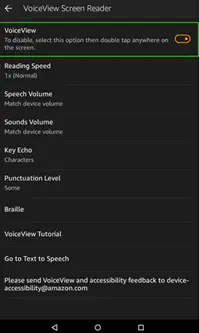
Метод 2
Это надежный метод, который вы можете использовать для отключения Screen Reader в любой момент времени.
Шаг 1
Зайдите на главный экран Kindle Fire. Найдите опцию Настройки , которая представляет собой серый значок в форме шестеренки, похожий на те, что есть на устройствах Android.
Шаг 2
Здесь вы найдете несколько опций, включая Приложения, Родительский контроль, Звуки и дисплей, и так далее . Вам нужно найти опцию Accessibility . Не забывайте прокручивать вниз, используя два пальца . Если вы используете только один палец, голосовая подсказка Kindle просто прочтет все, к чему вы прикоснулись. Если по какой-то причине ничего не происходит, даже при использовании двух пальцев, используйте три пальца для прокрутки вниз.
Примечание: Есть вероятность, что Kindle Fire может быть настроен по-разному в зависимости от выбранных ранее опций.
Шаг 3
Дважды нажмите на опцию Accessibility . Найдите опцию Screen Reader (Voice View) и выберите ее двойным нажатием. Теперь снова дважды нажмите в любом месте экрана, чтобы отключить функцию.
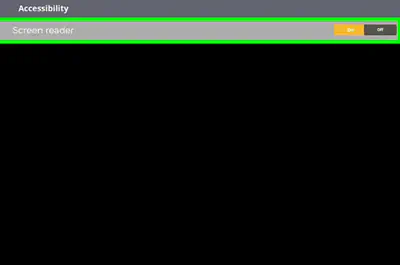
В некоторых версиях Kindle OS ее можно просто выключить.
Поздравляем, вы попрощались с этими раздражающими голосовыми командами!
Выполнив эти шаги, вы успешно отключили голосовой гид для Kindle Fire. Возможно, пользовательский интерфейс приложения Настройки будет немного отличаться в зависимости от того, какое поколение электронной читалки вы используете. Но, в общем и целом, выполнение вышеупомянутых шагов даст нужные результаты.
Однако, если вы застряли на этом пути и не можете отключить голосовой гид, сообщите нам об этом в разделе комментариев ниже.
YouTube видео: Как отключить голосовое сопровождение Kindle Fire
Вопросы и ответы по теме: “Как отключить голосовое сопровождение Kindle Fire”
Как отключить функцию голосового помощника?
Откройте мастер настройки или приложение “Настройки”, включите Google Ассистента и скажите “Окей, Google”. Произнесите команду “Отключи TalkBack” или “Включи TalkBack”.
Как в телевизоре отключить звуковое сопровождение?
Как отключить “Голосовые инструкции” на телевизореОткройте Настройки > Система > Специальные возможности > Голосовые инструкции и отключите функцию. Для М, N, R, T, A-серии: Откройте Настройки > Общие > Специальные возможности > Настройки голосовых инструкций и отключите функцию.
Как отключить голосовой помощник bixby на телевизоре Samsung?
Чтобы отключить или изменить настройки функции голосового пробуждения, нажмите кнопку «Голос» (значок микрофона) на пульте управления один раз и выберите «Explore Now», чтобы перейти на экран Explore Bixby. Выберите «Settings» («Настройки»), затем выберите то, что хотите изменить.
Как подключить телевизор Самсунг?
**Как подключить ТВ-приставку (ресивер) кабелем HDMI к **телевизору Samsung****1. Выключите устройства и подключите к ним кабель HDMI. Шаг 1. 2. Включите оба устройства. 3. На телевизоре выберите источник сигнала HDMI. Как выбрать источник сигнала на смарт-телевизорах K-серии и новее: 4. Готово!
Как от тебя избавиться Ассистент?
Зайдите в “Настройки”. В разделе “Ассистент” тапните по “Настройки” > “Телефон” и отключите Ассистент, передвинув ползунок. Кажется почти уверенна что сразу как заходила в аккаунт, на новом телефоне отключила голосовой ввод.
Как удалить голосовую связь?
Откройте приложение «Google» на своем смартфоне. В правом нижнем углу нажмите значок с тремя горизонтальными линиями и откройте «Настройки». Затем выберите «Язык — Голосовой поиск». Коснитесь синей кнопки рядом с «Распознавание О’кей, Google», чтобы отключить ее.











